Sửa lỗi 'Chỉ SOS' trên eSIM: Hướng dẫn xử lý sự cố Yoho Mobile 2025
Bruce Li•Sep 16, 2025
Bạn vừa đến một quốc gia mới, hào hứng khám phá, nhưng thanh trạng thái trên điện thoại lại hiển thị một thông báo đáng sợ: ‘Chỉ SOS.’ Đây là một trải nghiệm khó chịu có thể khiến bạn cảm thấy mất kết nối. Đừng hoảng sợ! Vấn đề phổ biến này thường dễ dàng khắc phục. Hướng dẫn này sẽ chỉ cho bạn các bước khắc phục sự cố cần thiết để giải quyết lỗi ‘Chỉ SOS’ trên eSIM Yoho Mobile của bạn cho cả iPhone và Android, để bạn có thể quay lại tận hưởng chuyến đi của mình.
Trước khi đi sâu vào các cách khắc phục, bạn có chắc mình đã có gói dữ liệu tốt nhất cho chuyến đi của mình chưa? Với các gói eSIM linh hoạt và giá cả phải chăng của Yoho Mobile, bạn có thể tùy chỉnh dữ liệu, phạm vi quốc gia và thời hạn sử dụng, đảm bảo bạn chỉ trả tiền cho những gì bạn cần.
Tại sao điện thoại của tôi hiển thị ‘Chỉ SOS’ với eSIM?
Trạng thái ‘Chỉ SOS’ có nghĩa là điện thoại của bạn không thể kết nối với mạng di động thông thường để gọi điện, nhắn tin hoặc sử dụng dữ liệu, nhưng vẫn có thể thực hiện các cuộc gọi khẩn cấp. Đây là một tính năng an toàn, nhưng không hữu ích khi bạn cần kiểm tra Google Maps hoặc nhắn tin cho gia đình. Sự cố Yoho Mobile không có dịch vụ SOS có thể xảy ra vì một số lý do:
- Kích hoạt chưa hoàn tất: Hồ sơ eSIM của bạn có thể vẫn đang trong quá trình kích hoạt, đôi khi có thể mất vài phút.
- Vùng phủ sóng kém: Bạn có thể đang ở trong khu vực có tín hiệu yếu hoặc không có tín hiệu từ các mạng đối tác của chúng tôi, chẳng hạn như một công viên quốc gia hẻo lánh hoặc sâu trong một tòa nhà.
- Cài đặt không chính xác: Các cài đặt quan trọng như Chuyển vùng Dữ liệu (Data Roaming) hoặc APN có thể chưa được cấu hình đúng cho eSIM của bạn.
- eSIM chưa được bật: Dòng di động cho eSIM Yoho Mobile của bạn có thể đã bị tắt trong cài đặt của điện thoại.
- Lỗi thiết bị: Đôi khi, một lỗi phần mềm đơn giản là thủ phạm, và chỉ cần khởi động lại là đủ.

Hướng dẫn từng bước để khắc phục lỗi kết nối eSIM ‘Chỉ SOS’
Hãy thực hiện các bước này một cách có phương pháp. Kết nối của bạn có thể sẽ được khôi phục trước khi bạn hoàn thành tất cả các bước.
Bước 1: Kiểm tra nhanh
- Bật/Tắt Chế độ Máy bay: Mẹo đơn giản nhất. Vào cài đặt, bật Chế độ Máy bay trong 30 giây, sau đó tắt đi. Thao tác này buộc điện thoại của bạn quét lại các mạng có sẵn.
- Khởi động lại thiết bị của bạn: Một chu trình khởi động lại hoàn toàn có thể giải quyết nhiều trục trặc tạm thời. Tắt điện thoại, đợi một phút, rồi bật lại. Đây là một bước quan trọng đối với bất kỳ
cách sửa lỗi iPhone eSIM chỉ SOSnào. - Kiểm tra vị trí của bạn: Nếu bạn đang ở trong tầng hầm, thang máy hoặc một khu vực hẻo lánh, hãy thử di chuyển đến nơi có tầm nhìn thoáng hơn ra bầu trời để nhận tín hiệu tốt hơn.
Bước 2: Xác minh eSIM Yoho Mobile của bạn đã được kích hoạt và chọn
Bạn cần đảm bảo điện thoại của mình được đặt để sử dụng eSIM Yoho Mobile cho dữ liệu.
Đối với iPhone:
- Vào Cài đặt > Di động.
- Kiểm tra trong mục SIM xem eSIM Yoho Mobile của bạn đã được bật chưa.
- Nhấn vào Dữ liệu di động và chọn eSIM Yoho Mobile của bạn.
Hãy nhớ rằng, một trong những điều tuyệt vời về Yoho Mobile trên iOS là việc cài đặt dễ dàng. Sau khi mua, bạn chỉ cần nhấp vào ‘Cài đặt’—không cần quét mã QR! Nếu bạn cần xem lại, hãy kiểm tra hướng dẫn cài đặt trên iOS của chúng tôi.
Đối với Android:
- Vào Cài đặt > Mạng và Internet > SIM.
- Nhấn vào eSIM Yoho Mobile của bạn và đảm bảo nút gạt ‘Sử dụng SIM’ đang bật.
- Trong tùy chọn ‘Dữ liệu di động’, hãy chọn eSIM Yoho Mobile của bạn.
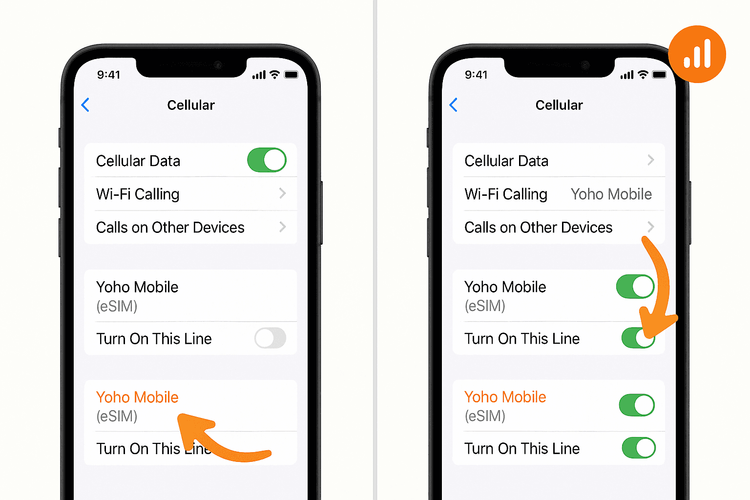
Bước 3: Bật Chuyển vùng Dữ liệu (Data Roaming)
eSIM Yoho Mobile của bạn hoạt động bằng cách ‘chuyển vùng’ trên các mạng địa phương. Do đó, Chuyển vùng Dữ liệu phải được bật để có thể kết nối.
- iPhone: Vào Cài đặt > Di động > nhấn vào eSIM Yoho Mobile của bạn > đảm bảo Chuyển vùng Dữ liệu được BẬT.
- Android: Vào Cài đặt > Mạng và Internet > SIM > nhấn vào eSIM Yoho Mobile của bạn > đảm bảo Chuyển vùng được BẬT.
Đừng lo lắng về các khoản phí phát sinh; chuyển vùng là cách gói cước trả trước của bạn hoạt động và đã được bao gồm trong giao dịch mua của bạn. Đây là một giải pháp phổ biến cho nhiều vấn đề sửa lỗi kết nối eSIM chỉ SOS.
Bước 4: Chọn nhà mạng thủ công
Nếu điện thoại của bạn không tự động kết nối, bạn có thể thúc đẩy nó bằng cách chọn thủ công một mạng được hỗ trợ.
- Điều hướng đến cài đặt mạng di động của điện thoại (Cài đặt > Di động > Lựa chọn mạng trên iPhone hoặc Cài đặt > Mạng và Internet > SIM > [eSIM của bạn] > Tự động chọn mạng trên Android).
- Tắt nút gạt ‘Tự động’.
- Điện thoại của bạn sẽ quét tất cả các mạng có sẵn. Quá trình này có thể mất vài phút.
- Chọn một mạng khác từ danh sách được cung cấp trong hướng dẫn cài đặt Yoho Mobile của bạn. Nếu mạng đầu tiên không hoạt động, hãy thử một mạng khác từ danh sách được hỗ trợ.
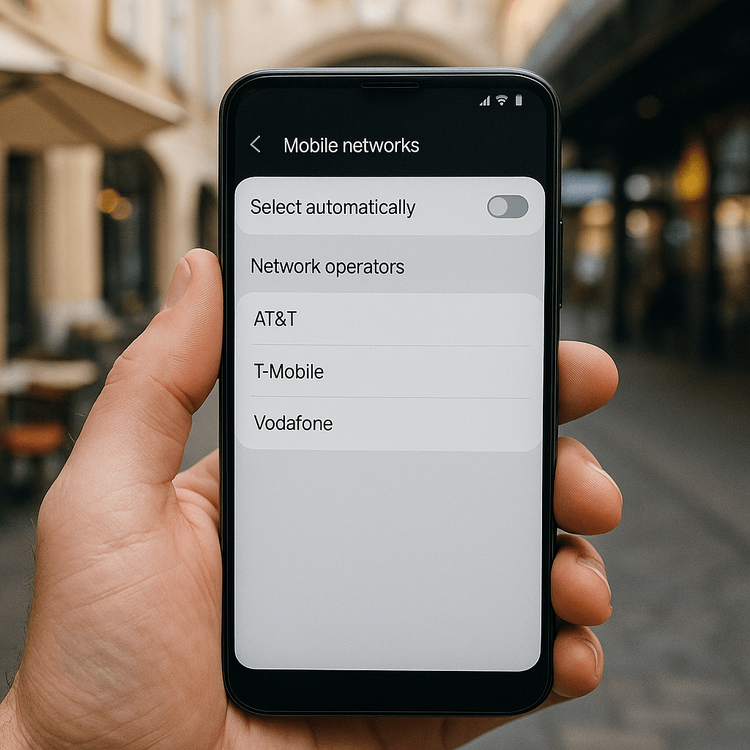
Vẫn gặp sự cố? Các bước nâng cao & Yoho Care
Nếu bạn đã thử mọi cách trên mà vẫn thấy ‘Chỉ SOS,’ đây là một vài giải pháp cuối cùng:
- Đặt lại Cài đặt Mạng: Thao tác này sẽ xóa tất cả các mạng Wi-Fi đã lưu và các thiết bị Bluetooth nhưng thường có thể giải quyết các sự cố kết nối cứng đầu. Trên iPhone, mục này nằm trong Cài đặt > Cài đặt chung > Chuyển hoặc Đặt lại iPhone > Đặt lại > Đặt lại Cài đặt Mạng. Trên Android, thường nằm trong Hệ thống > Tùy chọn đặt lại > Đặt lại Wi-Fi, di động và Bluetooth.
- Liên hệ Hỗ trợ: Đội ngũ của chúng tôi luôn sẵn sàng giúp đỡ. Hãy liên hệ qua trang /contact của chúng tôi để được hỗ trợ.
Và hãy nhớ rằng, với Yoho Mobile, bạn không bao giờ thực sự một mình. Dịch vụ Yoho Care độc quyền của chúng tôi cung cấp một mạng lưới an toàn, đảm bảo rằng ngay cả khi bạn gặp sự cố kỹ thuật hoặc hết dữ liệu, bạn sẽ không bị mất kết nối hoàn toàn. Đó là sự an tâm cho mọi du khách.
Các câu hỏi thường gặp (FAQ)
Tôi nên làm gì nếu eSIM Android của tôi không có dịch vụ nhưng iPhone của bạn tôi lại hoạt động?
Điều này có thể xảy ra do phần cứng hoặc cài đặt thiết bị khác nhau. Đối với sự cố SOS trên eSIM Android của bạn, bước hiệu quả nhất thường là chọn nhà mạng thủ công (Bước 4 ở trên). Ngoài ra, hãy kiểm tra kỹ xem kiểu điện thoại của bạn có tương thích hoàn toàn với công nghệ eSIM không bằng cách truy cập danh sách thiết bị tương thích eSIM của chúng tôi.
Mất bao lâu để eSIM Yoho Mobile kích hoạt và có dịch vụ?
Việc kích hoạt thường diễn ra ngay lập tức sau khi cài đặt. Tuy nhiên, đôi khi có thể mất 5-10 phút để điện thoại của bạn đăng ký trên một mạng mới, đặc biệt là sau khi đến một quốc gia mới. Nếu mất nhiều thời gian hơn, hãy bắt đầu với các bước khắc phục sự cố ở trên.
Tôi có thể nhận cuộc gọi trên số chính của mình không nếu eSIM Yoho đang ở chế độ ‘Chỉ SOS’?
Có, nếu bạn đã bật ‘Cuộc gọi Wi-Fi’ (Wi-Fi Calling) trên SIM chính và đang kết nối với Wi-Fi, bạn vẫn có thể thực hiện và nhận cuộc gọi trên đường dây đó. Trạng thái ‘Chỉ SOS’ trên eSIM du lịch của bạn sẽ không ảnh hưởng đến khả năng kết nối của SIM chính với mạng riêng của nó (nếu có dịch vụ) hoặc Wi-Fi.
Vấn đề ‘Chỉ SOS’ có nghĩa là eSIM Yoho Mobile của tôi bị lỗi không?
Rất hiếm khi một hồ sơ eSIM tự nó bị lỗi. Trong hơn 99% trường hợp, sự cố ‘Chỉ SOS’ liên quan đến cài đặt thiết bị, vùng phủ sóng mạng hoặc sự chậm trễ đăng ký đơn giản. Thực hiện theo hướng dẫn này gần như luôn giải quyết được vấn đề.
Kết luận
Đối mặt với thông báo ‘Chỉ SOS’ trên eSIM có thể đáng báo động, nhưng hiếm khi đó là một vấn đề nghiêm trọng. Bằng cách kiểm tra có hệ thống cài đặt của điện thoại, đảm bảo eSIM của bạn đã được kích hoạt và bật chuyển vùng, và thử chọn mạng thủ công, bạn có thể khắc phục sự cố và khôi phục kết nối. Với Yoho Mobile, bạn nhận được nhiều hơn là chỉ dữ liệu; bạn có một người bạn đồng hành đáng tin cậy với các tính năng sáng tạo như Yoho Care để hỗ trợ bạn.
Sẵn sàng cho một trải nghiệm du lịch không lo lắng? Khám phá các gói eSIM linh hoạt của Yoho Mobile ngay hôm nay và du lịch với sự tự tin luôn được kết nối mọi lúc, mọi nơi.
